뷰포트 캔버스 브러시 이미지 대화상자에서는 브러시 이미지 기능을 사용하여 페인팅할 수 있는 이미지 및 마스크를 선택할 수 있습니다.
인터페이스
여기서 제공된 이미지 및 마스크 중에서 선택하거나 직접 정의한 사용자 정의 브러시를 원하는 대로 선택할 수 있습니다.
이 대화상자는 사전 설정 색상 브러시 행, 사전 설정 마스크 이미지 행, 자신의 이미지를 브러시 맵으로 사용할 수 있는 사용자 정의 맵 리스트, 그리고 맵 관리를 위한 버튼 두 개로 구성됩니다. 브러시 이미지 이름을 표시하려면 해당 축소판 위로 마우스를 이동합니다.
맵을 브러시 이미지로 사용하려면 해당 축소판을 클릭합니다. 그러면 브러시 이미지 롤아웃에서 클릭한 축소판의 맵이 해당 맵으로 바뀌고 브러시 이미지 대화상자가 닫힙니다.
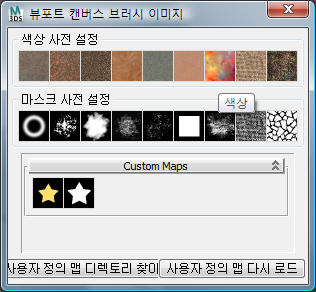
- 색상 사전 설정
-
페인팅에 사용할 색상 이미지를 선택합니다. 사전 설정은 고정되어 있습니다. 자신의 브러시를 사용하려면 아래의 사용자 정의 맵을 참조하십시오.
- 마스크 사전 설정
-
페인팅에 사용할 마스크 이미지를 선택합니다. 마스크 이미지는 마스크 이미지의 각 픽셀 밝기를 기준으로 불투명도를 설정합니다. 흰색 영역은 완전 불투명(기저 브러시 이미지의 전체 색상 적용)이고 검정 영역은 완전 투명(페인트가 적용되지 않음)이며 회색 영역은 중간 투명도를 사용합니다. 따라서 예를 들어 검정 배경에 흰색 정사각형이 있는 마스크 사전 설정은 기본 원형 브러시 윤곽을 정사각형 윤곽으로 변환합니다.
사전 설정은 고정되어 있습니다. 자신의 마스크를 사용하려면 아래의 사용자 정의 맵을 참조하십시오.
- 사용자 정의 맵
-
사용자 정의 브러시 이미지가 나열됩니다. 검정 배경의 노란색 별과 별 모양 마스크의 두 이미지가 포함되어 있습니다.
사용자 정의 브러시를 만들려면 페인트 프로그램에서 정사각형 이미지를 만듭니다. 또는 사용자 정의 마스크 이미지를 만들려면 흑백 이미지를 만듭니다(흰색은 투명이고, 회색 음영은 투명도 수준을 생성하며, 검정은 완전 불투명임). 이 이미지를 TIFF 형식 이미지 파일로 사용자 정의 맵 디렉토리 찾아보기 버튼을 클릭하면 열리는 폴더에 저장합니다. 그러면 새 브러시가 다음번에 브러시 선택 사항 대화상자를 열거나 사용자 정의 맵 다시 로드를 클릭하고 나면 사용자 정의 맵 리스트에 표시됩니다.
팁: 기본적으로 브러시 이미지와 마스크 사이에는 차이가 없으며, 뷰포트 캔버스에서 이들 항목을 사용하는 방식에만 차이가 있습니다. 그레이스케일 이미지를 브러시로 사용하거나 색상 이미지를 마스크로 사용할 수 있습니다. 두 번째 경우 뷰포트 캔버스는 이미지의 값(밝기) 정보만 마스킹에 사용합니다. - 사용자 정의 맵 디렉토리 찾아보기
-
사용자 정의 맵이 저장되어 있는 디스크 디렉토리로 설정된 파일 대화상자를 엽니다. 위치는 변경할 수 없지만 이 대화상자를 사용하여 원하는 파일을 사용자 정의 맵 디렉토리에 복사하거나, 파일을 복사 또는 삭제하거나, 다른 표준 파일 기능을 사용할 수 있습니다.
- 사용자 정의 맵 다시 로드
-
사용자 정의 맵 파일을 추가하거나 삭제한 후에는 이 버튼을 클릭하여 사용자 정의 맵 리스트를 업데이트합니다.